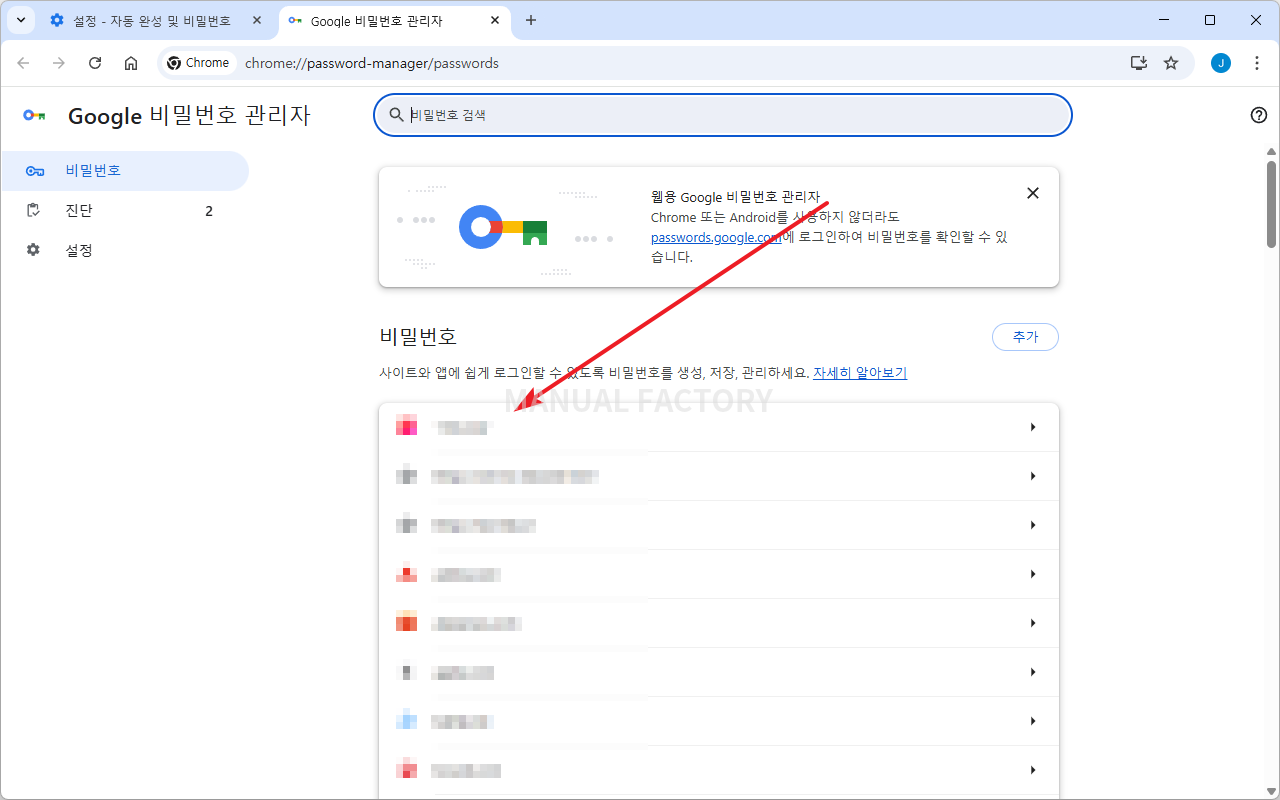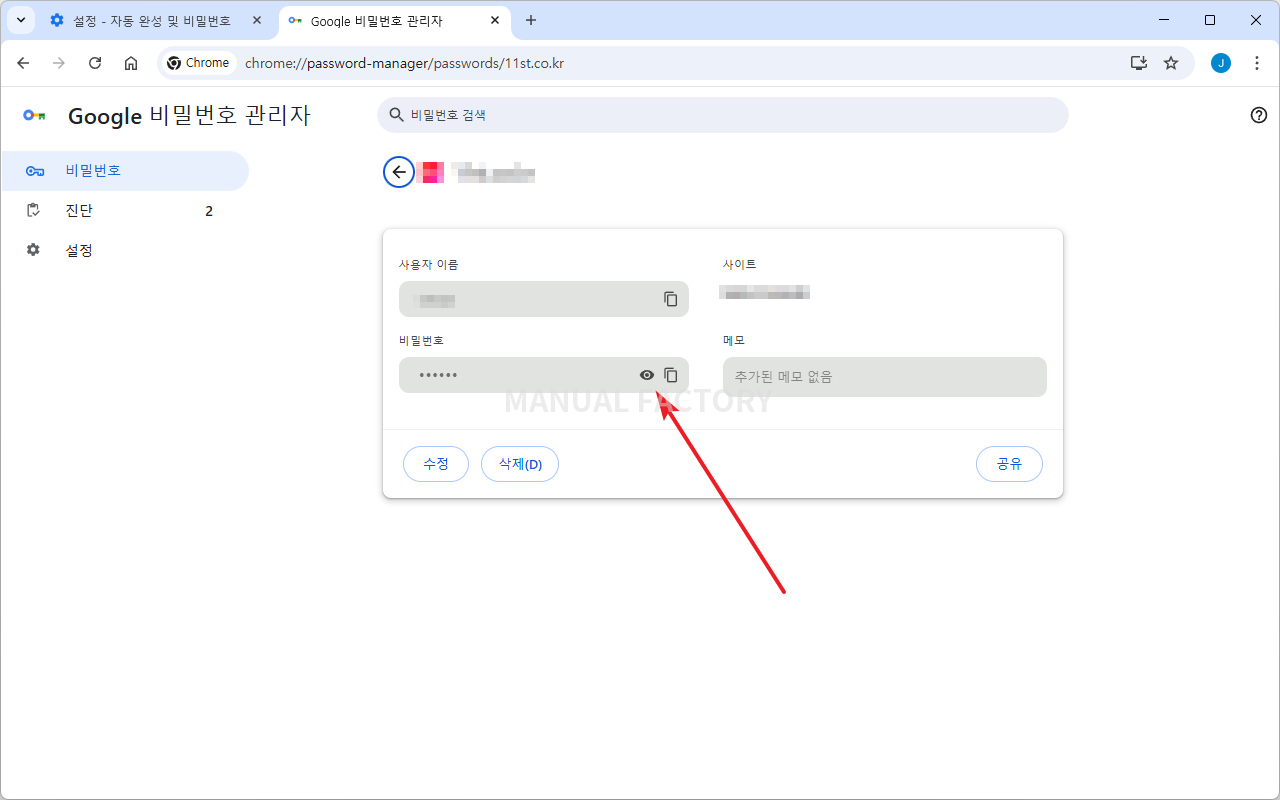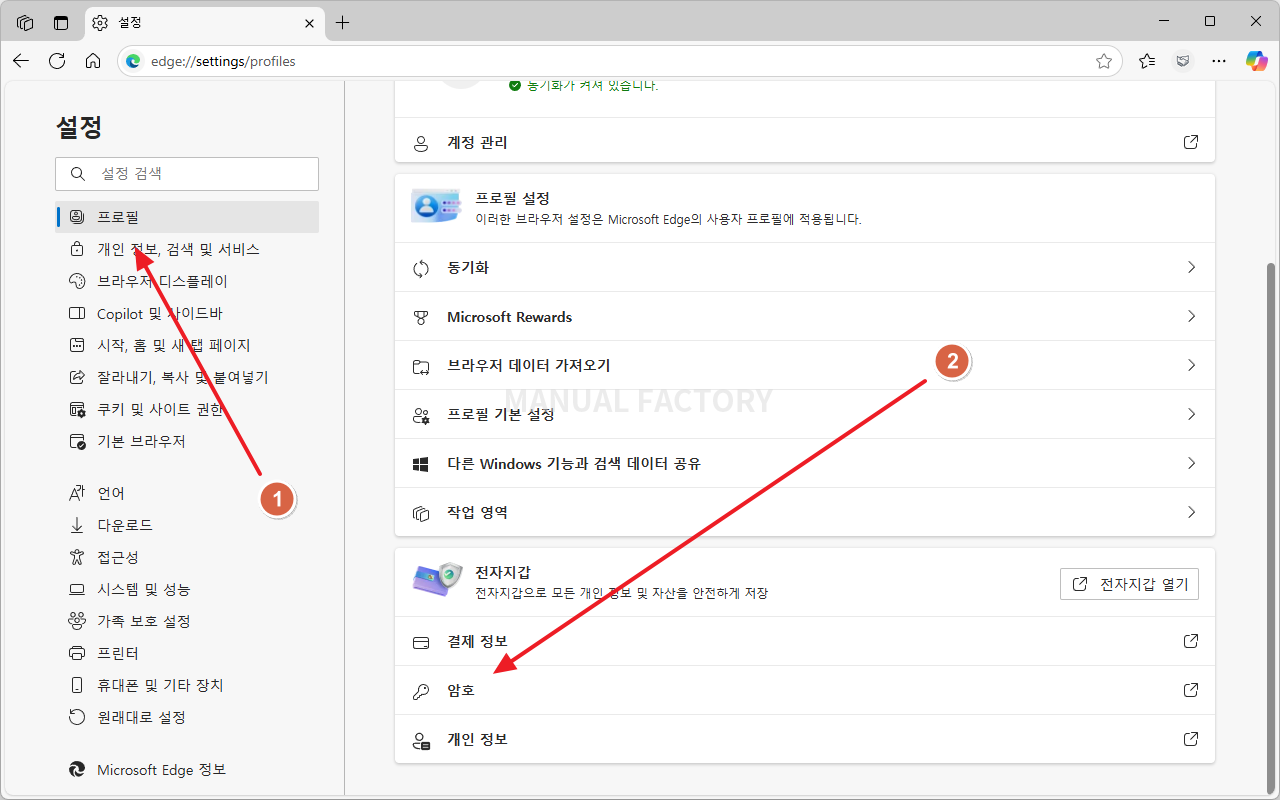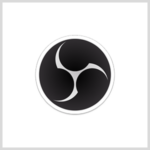크롬 / 저장된 비밀번호 확인하는 방법
크롬에는 아이디와 암호 저장 기능이 있습니다. 상당히 편한 기능인데, 계속 사용하다보면 비밀번호를 잊게 됩니다. 만약 비밀번호를 알아야 한다면 Google 비밀번호 관리자에서 확인할 수 있습니다.
- 오른쪽 위의 점 세 개 아이콘을 클릭합니다.
- [설정]을 클릭합니다
- 왼쪽 메뉴에서 [자동 완성 및 비밀번호]를 클릭합니다.
- 오른쪽에서 [Google 비밀번호 관리자]를 클릭합니다.
- 비밀번호를 확인하고 싶은 사이트를 클릭합니다.
- 보안 상의 이유로 로그인한 계정의 비밀번호를 입력해야 합니다. 노트북이라면 지문 인식을 할 수도 있습니다.
- 아이디는 바로 볼 수 있습니다.
- 비밀번호는 점으로 나옵니다. 비밀번호를 보고 싶다면 눈 모양 아이콘을 클릭하면 됩니다.